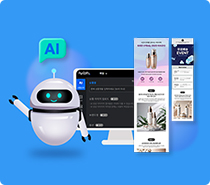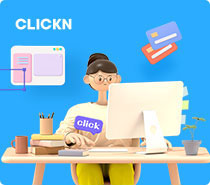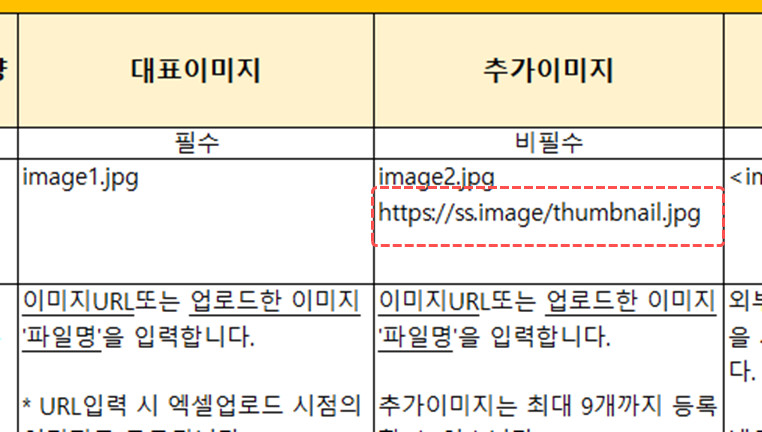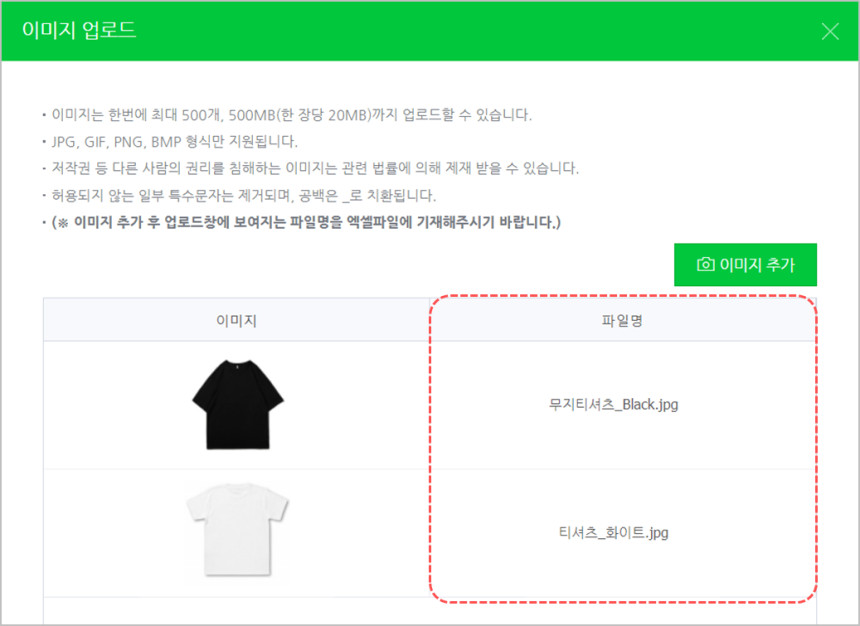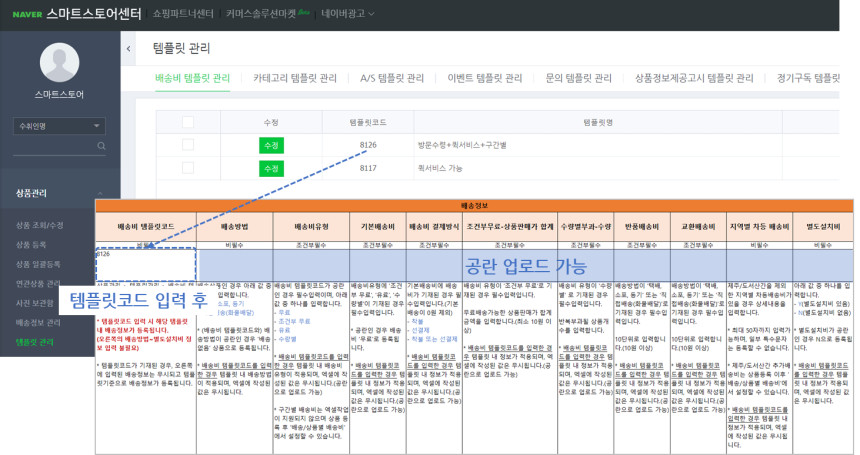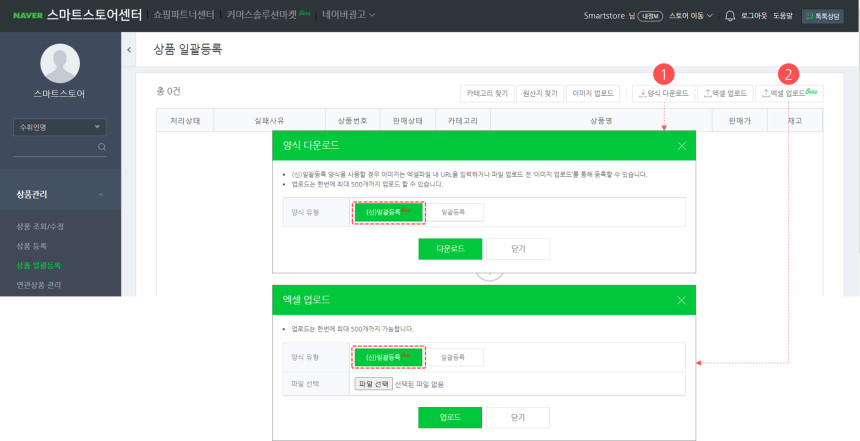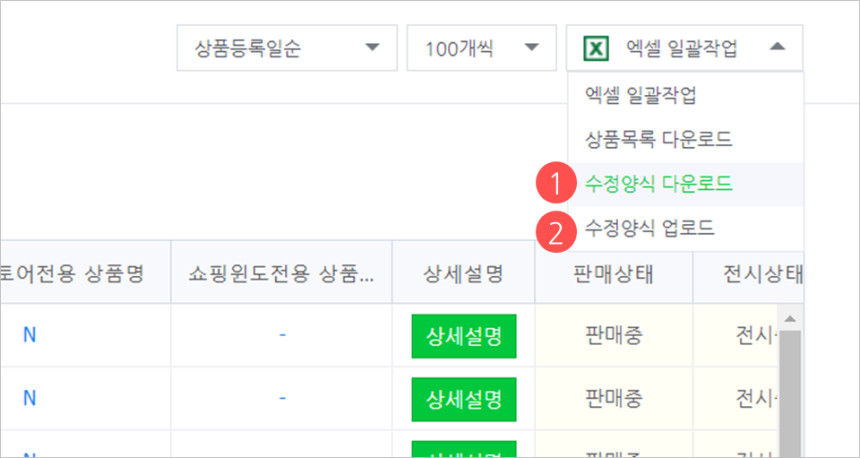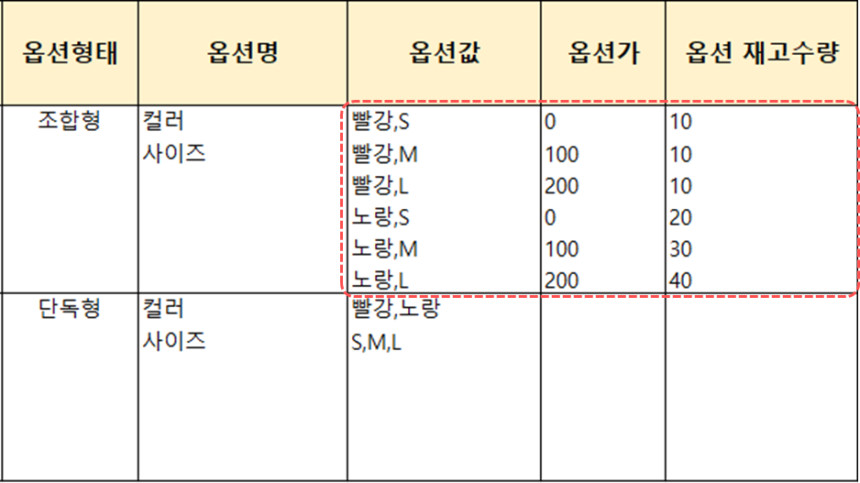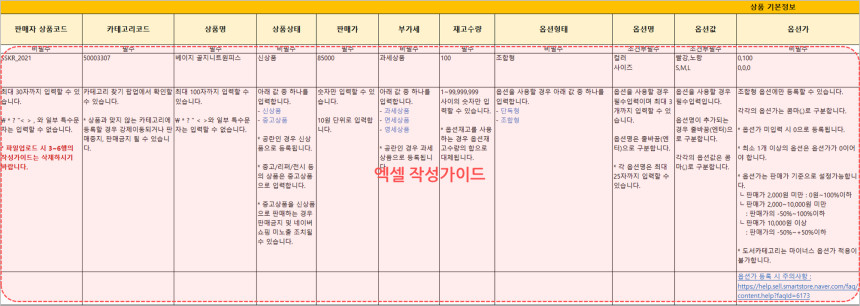이셀러스의 새로운 소식과 공지사항을 알려드립니다.
- 작성일 : 2022-09-08 16:59:33
- 조회수 : 96
안녕하세요. 네이버 스마트스토어입니다.
상품정보를 엑셀로 일괄 등록/수정할 수 있는 기능이 업데이트되어 안내드립니다.
1. 상품 일괄 등록
첫째, 이미지 업로드 방식이 개선되었습니다.
기존에는 엑셀 업로드 전 반드시 이미지 파일을 업로드해야 했는데요,
파일 업로드 없이도 이미지 URL을 입력하여 등록할 수 있도록 개선되었습니다.
대표 이미지, 추가 이미지 모두 이미지 URL 업로드가 지원됩니다.
기존의 이미지 업로드 기능도 동시 제공되며, 업로드한 이미지의 파일명을 확인할 수 있도록 개선되었습니다.
둘째, 템플릿 정보를 활용하여 상품정보를 간편하게 등록할 수 있습니다.
[상품관리 > 템플릿 관리] 메뉴에 등록된 배송비 템플릿, A/S 템플릿, 상품정보제공고시 템플릿 코드를 엑셀파일에 기재하면
세부 정보를 직접 채우지 않아도 해당 템플릿 내용대로 상품 정보가 등록됩니다.
추가된 기능은 어떻게 사용하나요?
① [상품관리 > 상품 일괄등록] 메뉴에서 (신)일괄등록 Beta 양식을 다운로드 후 엑셀파일 내 가이드를 참고하여 작성합니다.
② 작성된 파일은 (신)엑셀 업로드 Beta 양식으로 업로드해 주셔야 합니다.
2. 상품 일괄 수정
여러 상품 정보를 수정할 수 있는 엑셀 수정 기능이 신규 지원됩니다.
① [상품관리 > 상품 조회/수정] 메뉴에서 수정할 상품을 선택하고 엑셀 일괄작업 > 수정양식 다운로드 버튼을 클릭합니다.
② 엑셀 내 정보를 수정 후, 엑셀 일괄작업 > 수정양식 업로드 버튼을 클릭하여 파일을 업로드합니다.
💡 수정 작업 시 유의사항
-
수정 양식 업로드 시 엑셀파일 내 셀이 공란인 경우 기존 정보가 삭제됩니다.
-
수정 작업은 스마트스토어 상품번호를 기준으로 진행되며, 윈도에만 노출되는 상품은 지원되지 않습니다.
-
수정 양식에 없는 항목은 엑셀 수정 작업이 지원되지 않습니다.
-
옵션상품인 경우 조합형옵션과 단독형옵션의 입력 방식이 상이하며, 조합형 옵션별 옵션가/재고수량 입력이 가능합니다.
(Tip. 입력 방식이 헷갈릴 경우 개별로 작업한 상품정보의 수정양식을 다운로드해서 참고해 보시기 바랍니다.)
이 밖에 등록/수정 작업 시 항목별 세부 가이드는 샘플 양식 내 작성 가이드를 참고해 주시기 바랍니다.
* 일괄등록 샘플양식 경로 : 상품관리 > 상품 일괄등록 > 양식 다운로드 > (신)일괄등록 Beta
* 일괄수정 샘플양식 경로 : 상품관리 > 상품 조회/수정 > 상품 목록에서 상품 선택 > 엑셀 일괄작업 > 수정양식 다운로드
감사합니다.
| 이전글 | [이셀러스] iOS 14 미만 앱 업데이트 지원 종료 안내 | 2022.09.08 |
|---|---|---|
| 다음글 | [이셀러스] 해외구매대행 상품 판매자 대상 반품유의사항 안내 | 2022.09.08 |